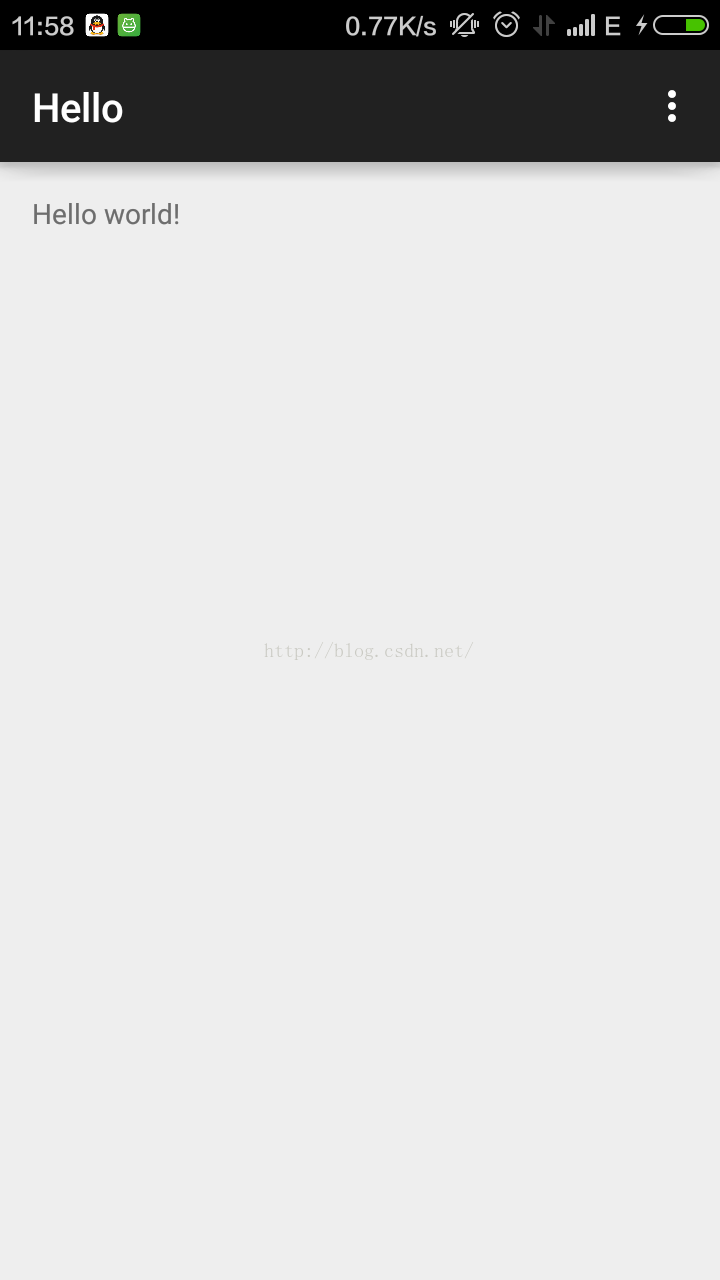一、搭建Android开发环境
准备工作:下载Eclipse、JDK、Android SDK、ADT插件
下载地址:Eclipse:http://www.eclipse.org/downloads/
Android ADT23.0.6 链接:http://pan.baidu.com/s/1gdo8Qzx 密码:1qf0
Android6.0 SDK 链接:http://pan.baidu.com/s/1hqi0SSG 密码:cs72
1、安装和配置JAVA开发环境:
①把准备好的Eclipse和JDK安装到本机上(最好安装在全英文路径下),并给JDK配置环境变量,其中JDK的变量值为JDK安装路径的根目录,如我的为:D:EOMPjavajdk1.6.0_31_64wei;
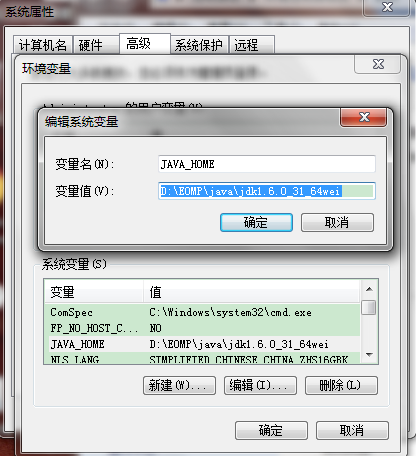
②打开命令提示符(cmd),输入java -version命令,显示如下图则说明JAVA环境变量已经配置好了。
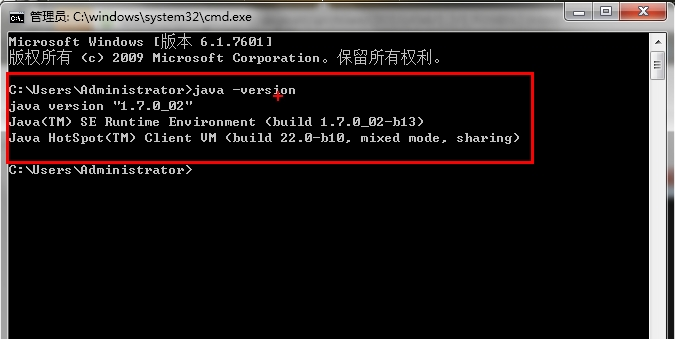
2、安装ADT插件:
①打开已安装好的Eclipse,选择菜单栏上的“Help”->在弹出的下拉框中单击选择“Install new software...”;

②在新打开的对话框中我们完全可以直接在"Work with"中输入:https://dl-ssl.google.com/android/eclipse/在线安装ADT插件,但由于Google的服务器搭建在国外,所以通过这种方式安装起来会比较慢,而且可能会出现人品差死活装不上的情况,所以不推荐在线安装。
③我推荐直接通过下载好的ADT插件压缩包进行安装(此种方式可以在离线环境下进行)。具体步骤是:在新打开的对话框中点击“Add”按钮->在打开的对话框中点击“Archive”按钮选择之前已经下载好保存在本地硬盘的ADT插件压缩包,至于上面的“Name”可以随便取,这只是一个代号而已,没什么实际作用。
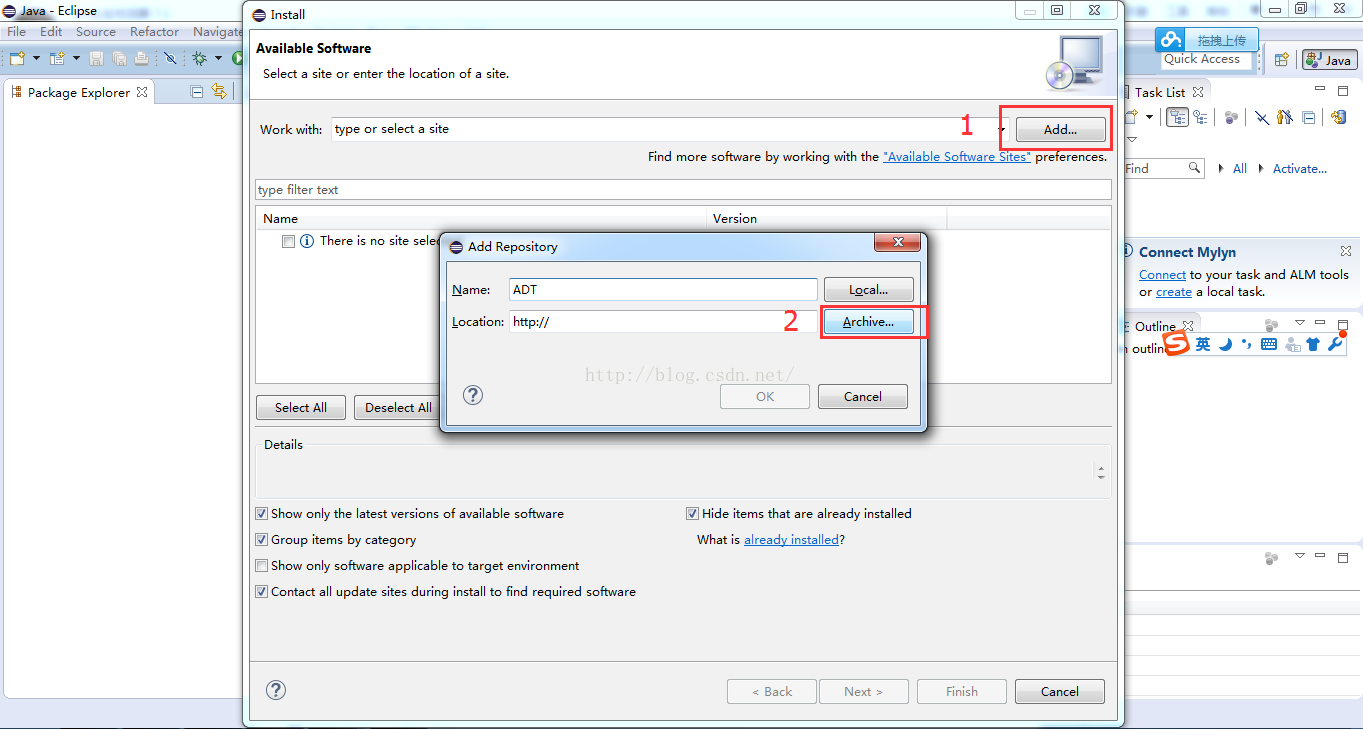
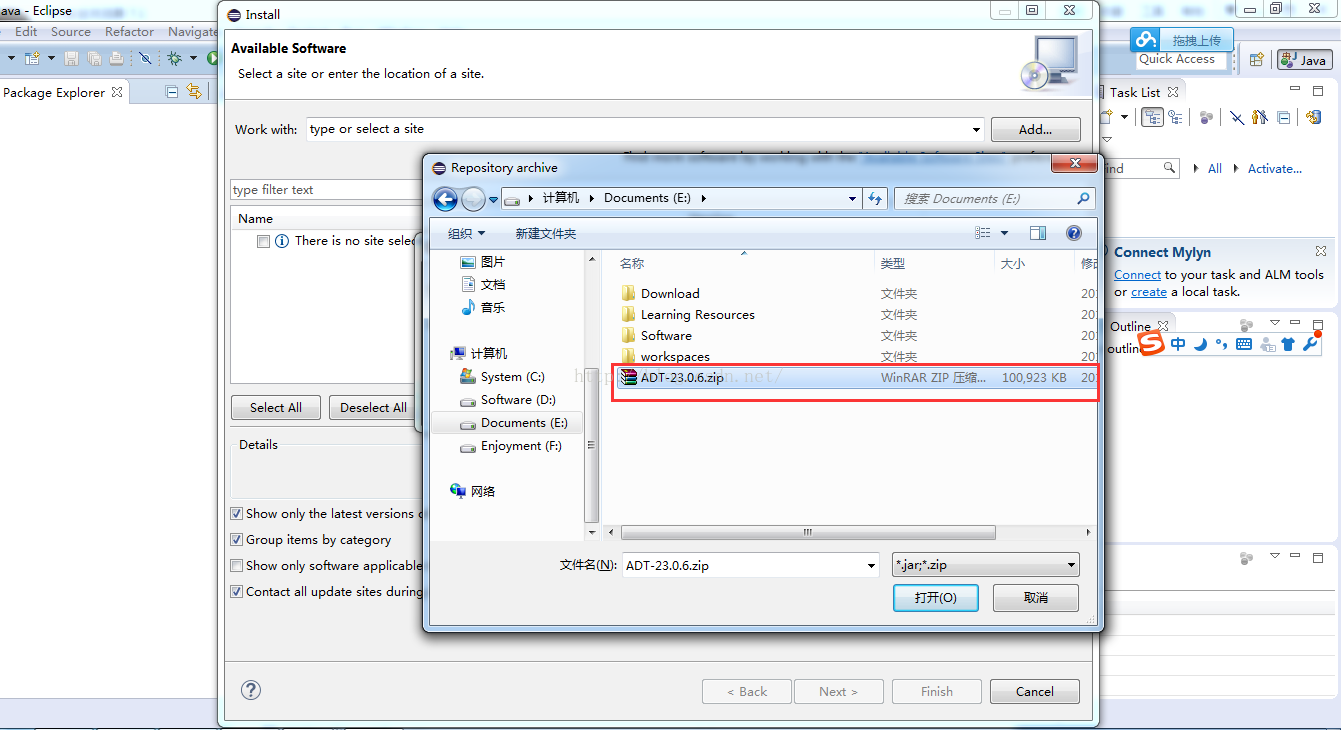
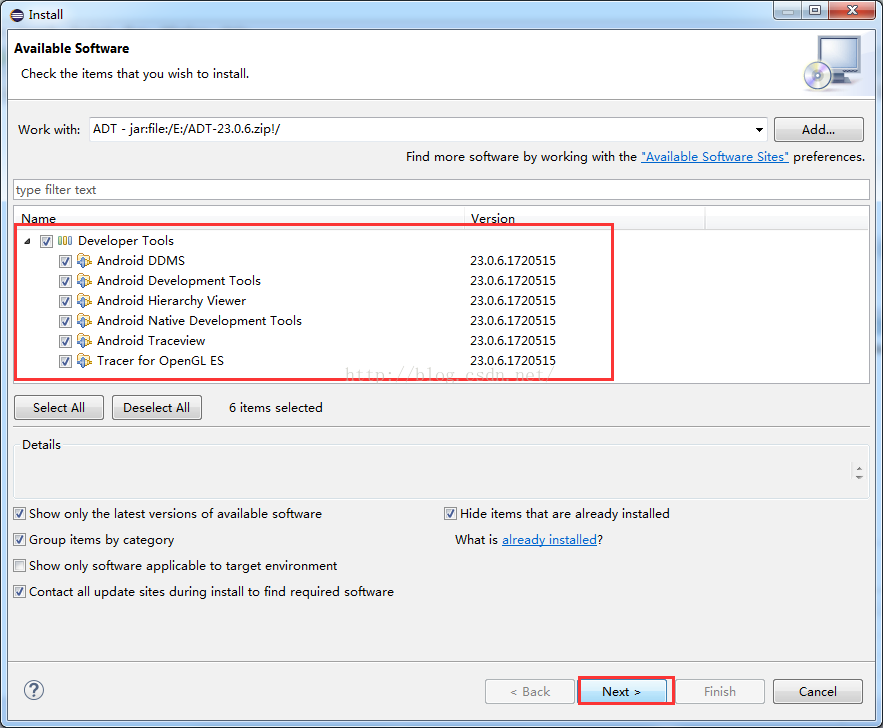
④在上一步中点击“Ok”按钮后我们会发现中间的空白处出现了两行复选框,单击"Select All"按钮选中所有的复选框,这步过后一路“Next”,需要“Accept”的就选中“Accept”,直到点击“Finish”结束,这样ADT插件就安装好了。整个过程需要的时间视机器性能而定。安装好ADT插件后,Eclipse的工具栏会出现一排Android的图标,如下图:
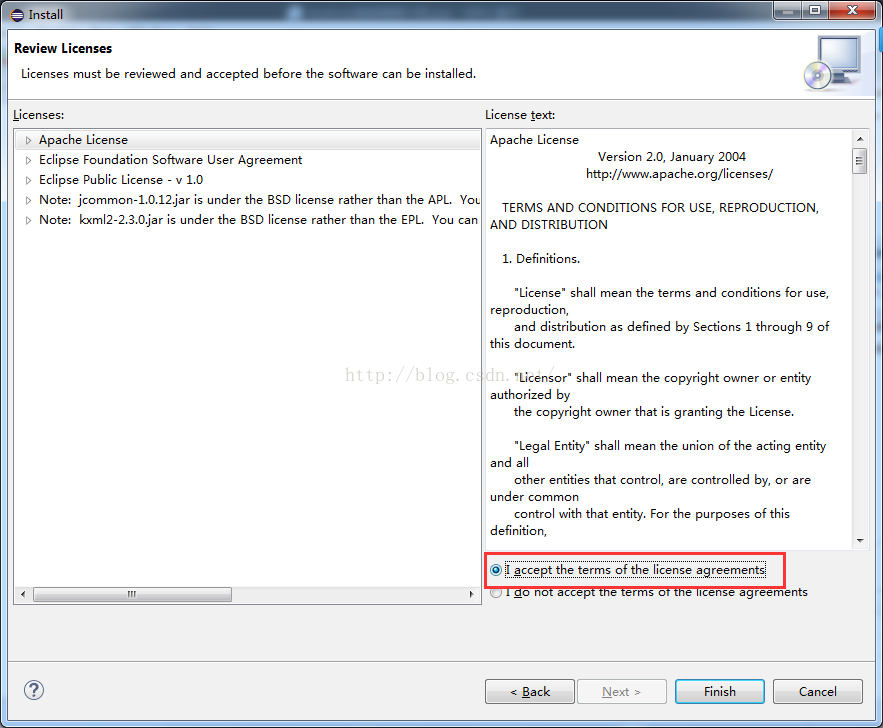
最后可能会出现这个,点击OK即可。
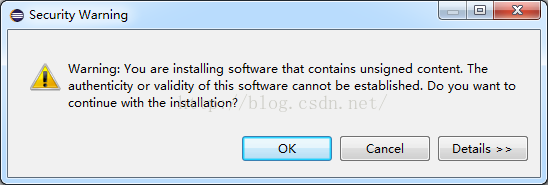
⑤安装完成后可能会提示重启Eclipse,选择Yes
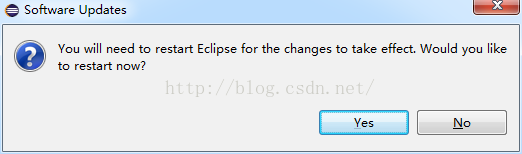
重启后会出现如下两个图标,说明ATD插件安装成功。
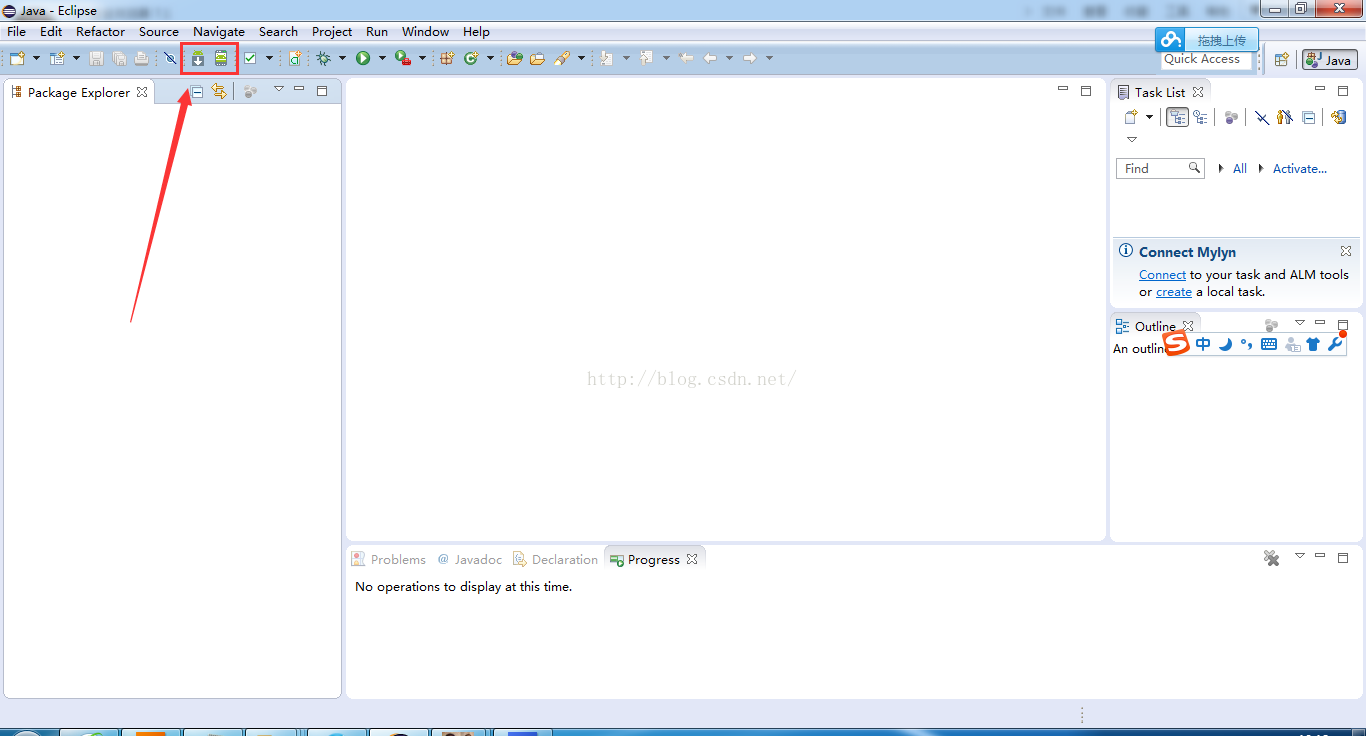
3、安装SDK:
1.首先解压开我们刚才下载的Android SDK,解压完成后是这样的。
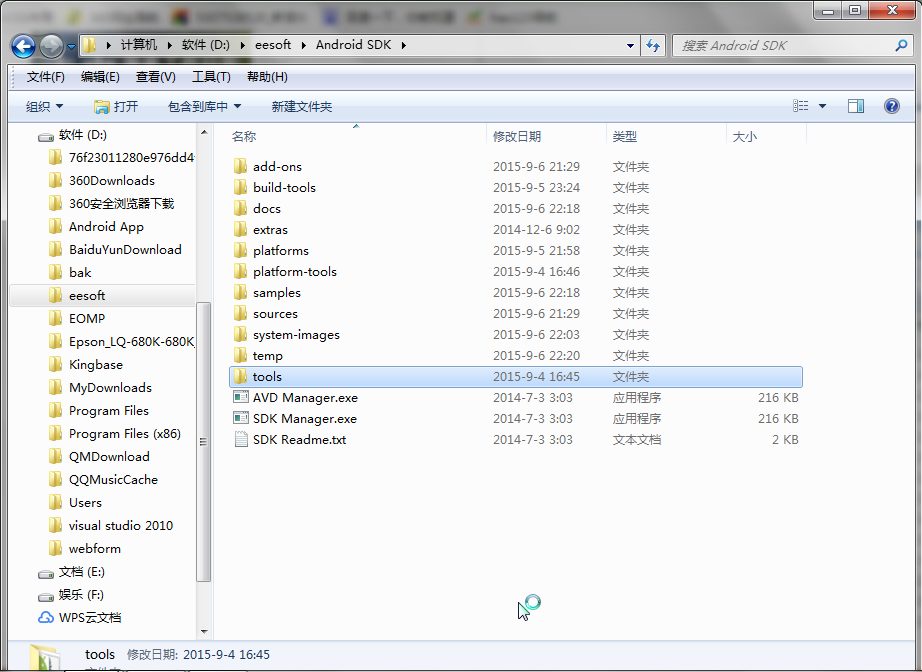
2.打开Eclipse,依次选择Winow--Prefrences
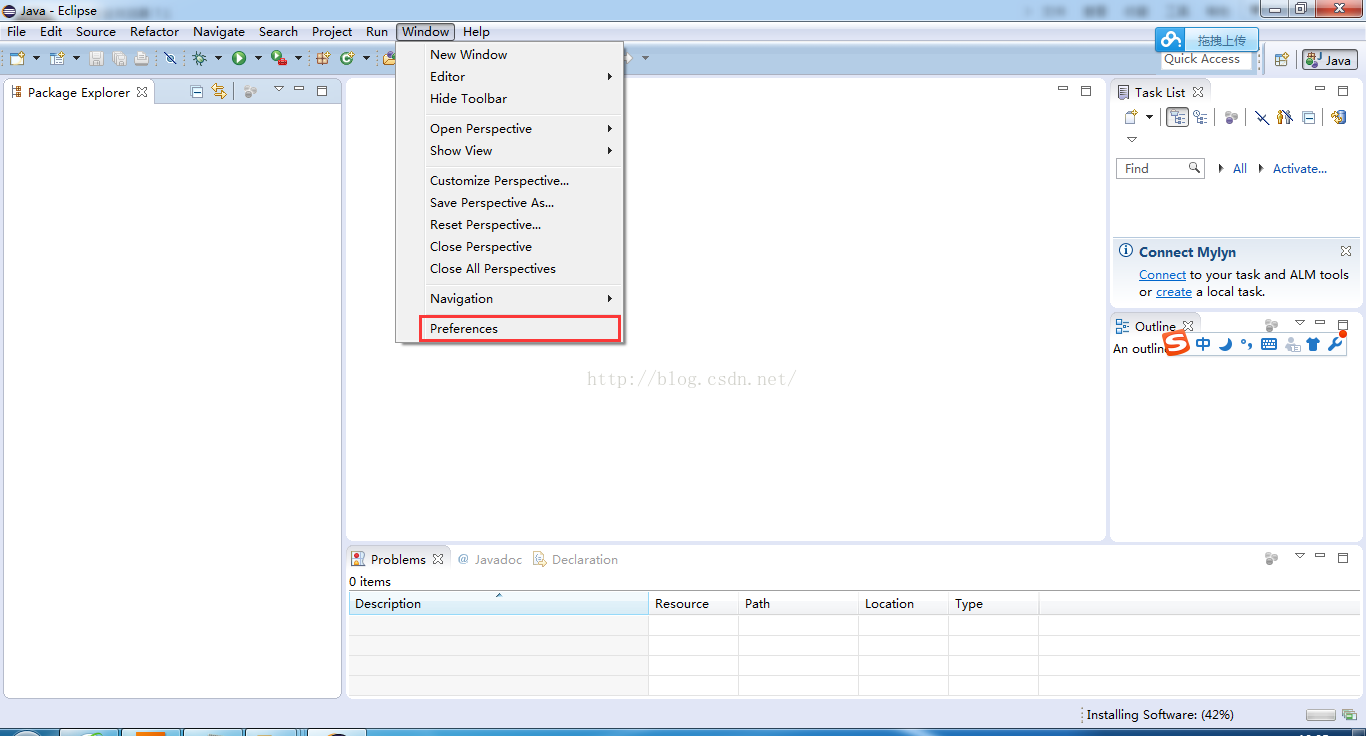
3.再依次选择Android--Brower--选择我们解压开的Android SDK的根目录,并一直OK确定,这样我们的环境就配置好了。
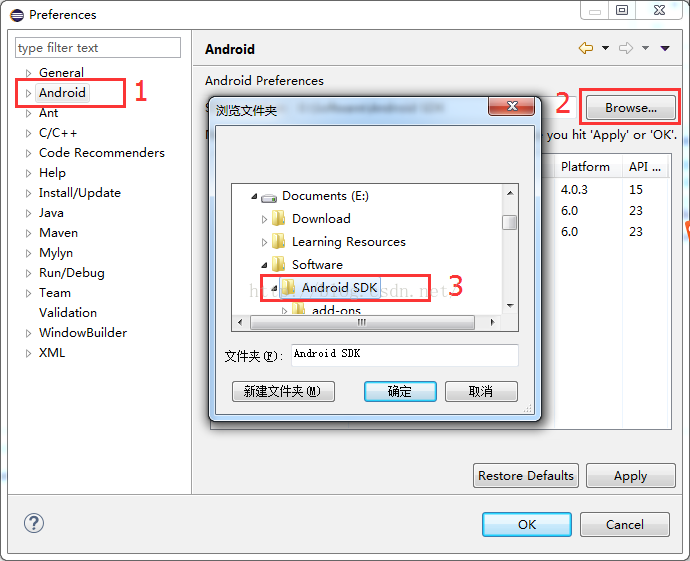
二、新建一个安卓工程验证是否安装成功
1.在菜单栏依次选择File--New--Project,然后选择Android Application Project。
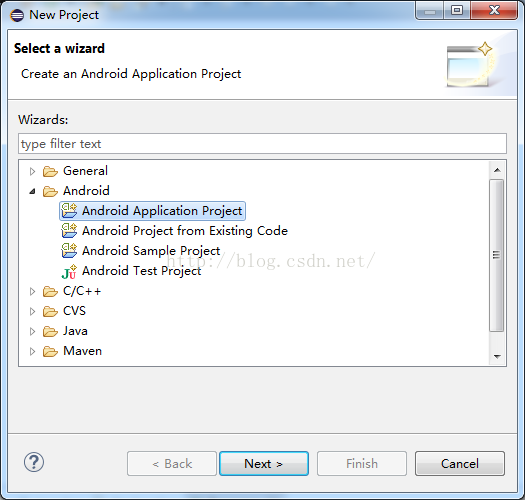
2.在Application Name中填写工程名称,Target SDK选择Android6.0,然后一直选择Next,最后再选择Finish。
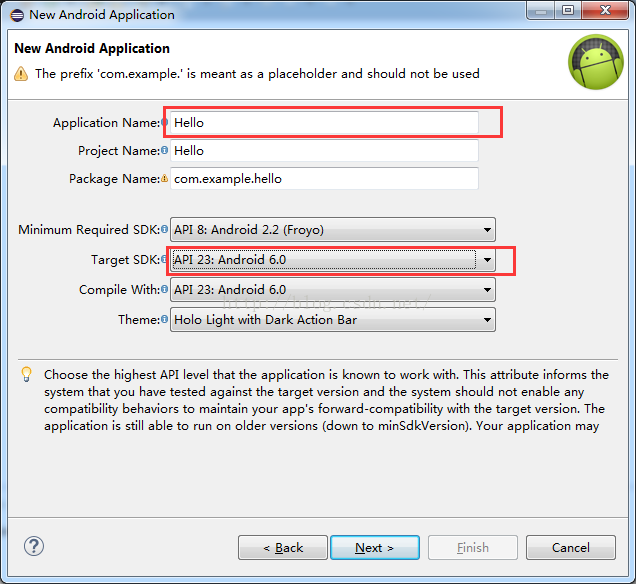
3.工程建好之后是这样的,把方框里的内容设置成这样就能看到预览图了。
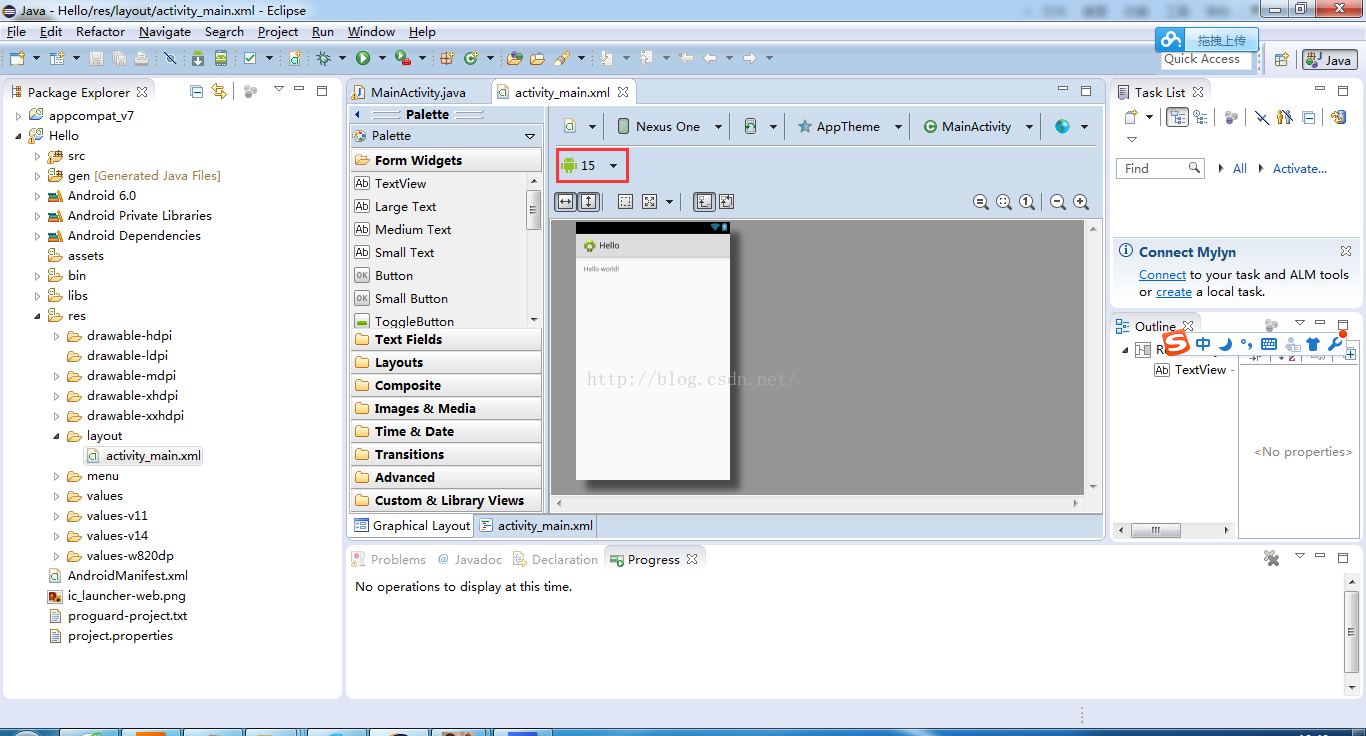
4.最后用数据线连接上手机,打开手机设置开发者选项中的USB调试(需要自己找一下),然后在工程上右键选择Run as..-->Android Application,再选择自己的手机(如图)并OK,手机上就会自动安装上一个安卓程序!
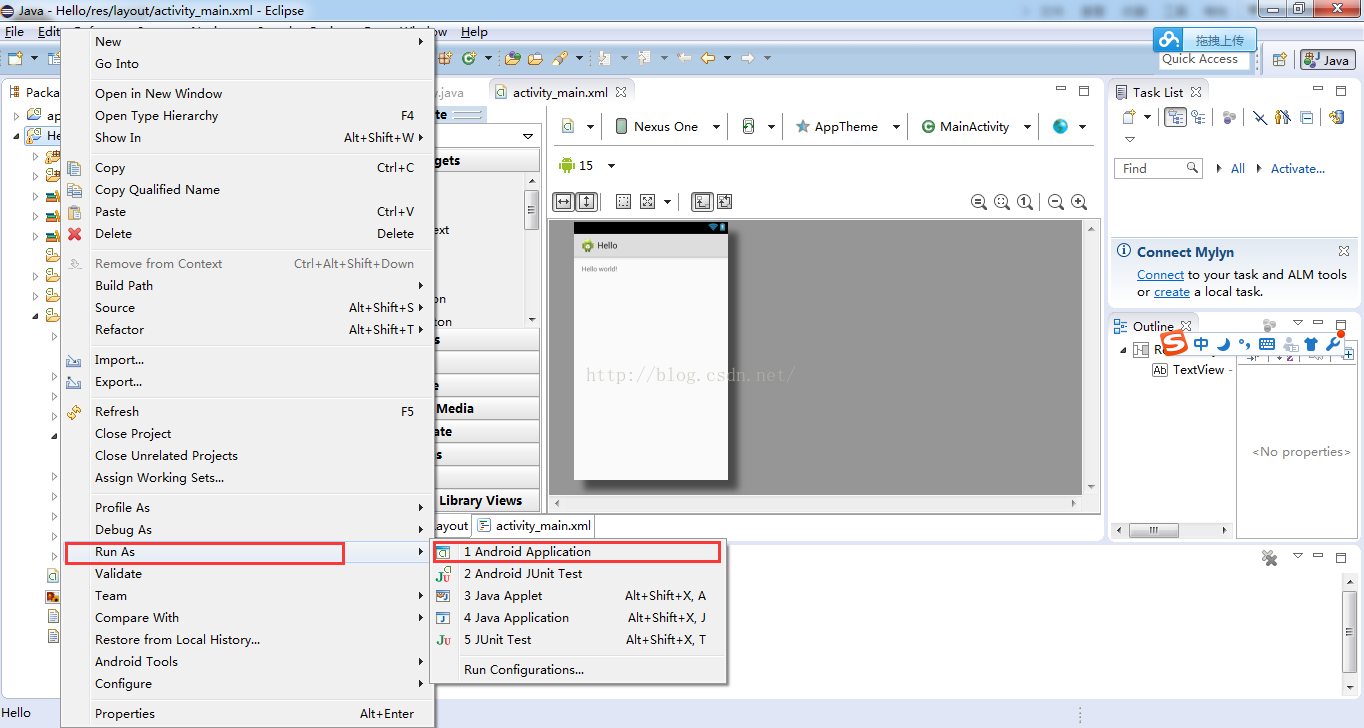
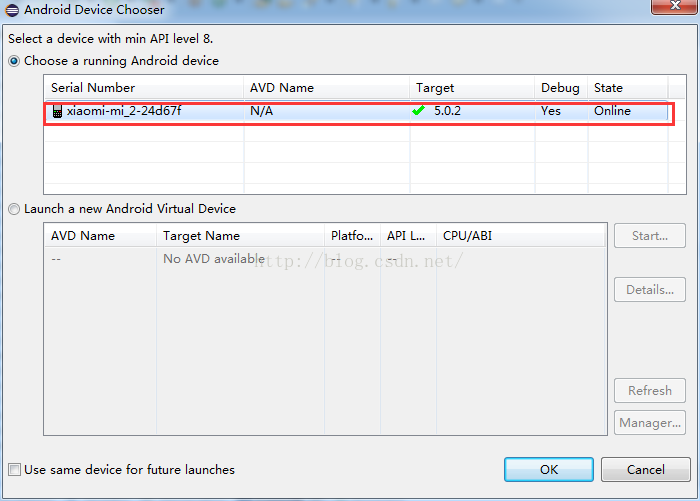
5.运行截图如下,到这里一切都OK了!